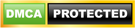Để thay đổi nội dung của khung website, thay đổi logo, ảnh, slide, banner quảng cáo, Keyweb cung cấp hệ thống Option, kết hợp giao diện trực quan ngay trong admin, cho phép khách hàng vừa sửa vừa xem.
Bước 1: Mở trình quản lý giao diện
Để chỉnh sửa giao diện, bạn cần truy cập muc “Giao diện“(1) ở thanh menu bar bên trái.
Trình duyệt sẽ chuyển sang trang mới, hiển thị website trực quan và cột Option bên phải.
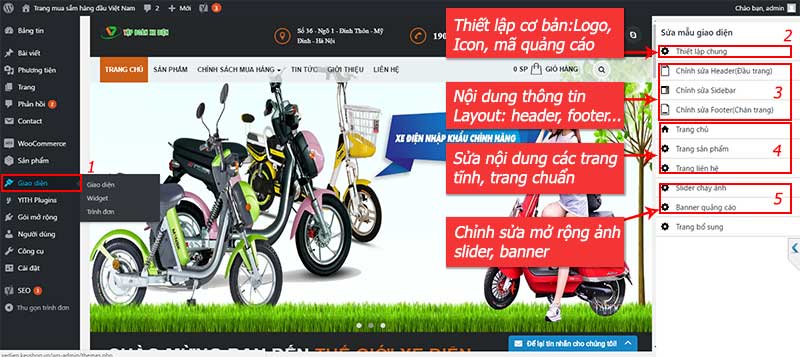
Tại cột bên phải sẽ có các Tab chỉnh sửa, Click vào các Tab này sẽ hiện ra chi tiết các Option cho từng layout, trang chủ, trang liên hệ…
– Thiết lập chung(2): Tab này cho phép chỉnh các thông tin cơ bản của mọi website, gồm: logo, favoricon, cấu hình chung mã nguồn, cấu hình mã phần mềm chat, mã Pixel facebook…
– Thiết lập layout(3): Gồm các mục: Chỉnh sửa Header, Chỉnh sửa Footer, Chỉnh sửa Sidebar. Tại đây bạn sẽ chỉnh sửa được nội dung, văn bản, hình ảnh, số điện thoại nếu layout đó có…
– Thiết lập trang(4): Gồm thiết lập cho các trang cơ bản, như trang chủ, trang liên hệ…
– Thiết lập slide, banner(5): Tùy từng website sẽ sử dụng slider, banner, ảnh quảng cáo, chúng tôi tích hợp các Option riêng ra để bạn dễ sử dụng hơn.
Bước 2: Chỉnh sửa ảnh, văn bản
Mở từng Tab để tìm mục chỉnh sửa.
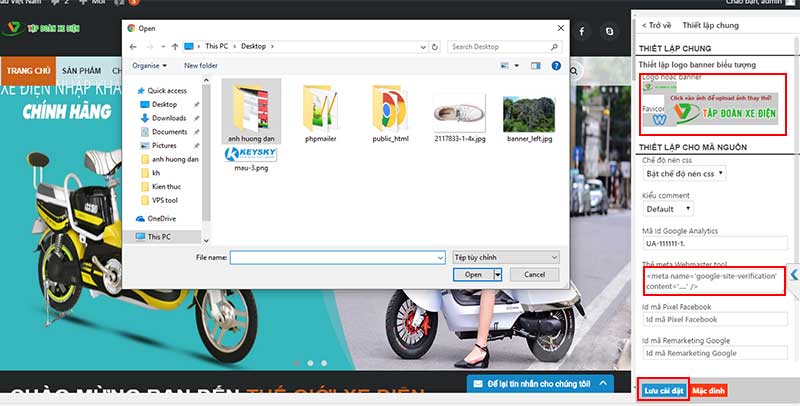
– Với ảnh, ta click trực tiếp vào ảnh đó để mở trình Upload, sau đó chọn file ảnh Upload.
– Với text ta chỉnh sửa trực tiếp vào ô nội dung.
Sau khi hoàn thành bạn nhấn lưu để upload và lưu trữ nội dung vừa sửa
Xem video hướng dẫn: